Hem > Säkerhet > Spara utskriftsloggen på nätverket > Använd inställningen för felidentifiering under Spara utskriftsloggen på nätverket
Använd inställningen för felidentifiering under Spara utskriftsloggen på nätverket
Använd inställningen för felidentifiering för att avgöra åtgärd som ska tas när utskriftsloggen inte kan sparas på servern på grund av ett nätverksfel.
- Starta webbläsaren.
- Ange ”https://maskinens IP-adress” i webbläsarens adressfält (där ”maskinens IP-adress” är maskinens IP-adress).
Till exempel:
https://192.168.1.2
- Om så krävs skriver du in lösenordet i Login (Logga in)-fältet och klickar därefter på Login (Logga in).

- Standardlösenordet för att hantera maskinens inställningar finns på baksidan av maskinen märkt med texten ”Pwd”.
- Gå till navigeringsmenyn och klicka sedan på .
 Starta från
Starta från om navigeringsmenyn inte visas på skärmens vänstra sida.
om navigeringsmenyn inte visas på skärmens vänstra sida. - Under avsnittet Error Detection Setting (Inställning för feldetektering) väljer du alternativet Cancel Print (Avbryt utskrift) eller Ignore Log & Print (Ignorera logg och utskrift).AlternativBeskrivningCancel Print (Avbryt utskrift)Om du väljer alternativet Cancel Print (Avbryt utskrift) avbryts utskriftsjobben när utskriftsloggen inte kan sparas på servern.Ignore Log & Print (Ignorera logg och utskrift)Om du väljer alternativet Ignore Log & Print (Ignorera logg och utskrift) skriver maskinen ut dokumentet även om utskriftsloggen inte kan sparas på servern.
När funktionen för att spara utskriftsloggen har återställts registreras utskriftsloggen enligt nedan:
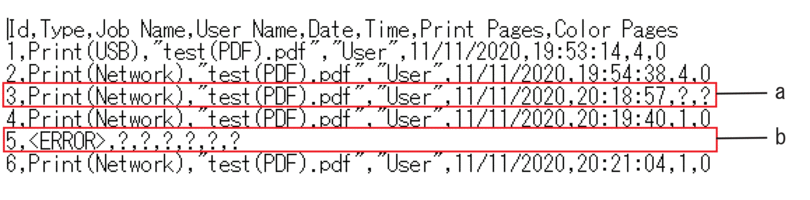
- Om loggen inte kan sparas vid avslutad utskrift registreras inte antalet utskrivna sidor.
- Om utskriftsloggen inte kan sparas vid påbörjad och avslutad utskrift registreras inte utskriftsloggen. Felet visas i loggen när funktionen återställts.
- Klicka på Submit (Skicka) för att visa Test Print Log to Network (Testa utskrift av logg till nätverk)-sidan.Klicka på Yes (Ja) för att testa dina inställningarna och fortsätt sedan till nästa steg.Klicka på No (Nej) för att hoppa över testet. Inställningarna skickas automatiskt.
- Maskinen testar inställningarna.
- Om inställningarna godkänns så visas Test OK på skärmen.Om Test Error (Testfel) visas så kontrollerar du alla inställningar och klickar sedan på Submit (Skicka) för att visa testsidan på nytt.
Var den här sidan till din hjälp?



